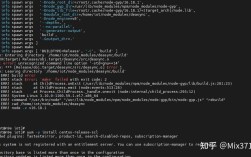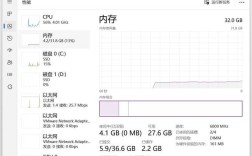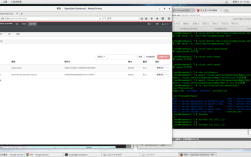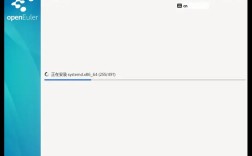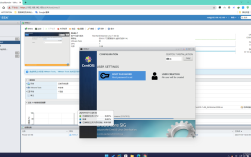在使用WaitForInputIdle函数时,可能会遇到各种报错问题,这些问题通常涉及进程同步、权限不足或程序逻辑错误等,以下将详细解析这些报错的原因及解决方法:
一、常见原因分析
1、进程未进入空闲状态
描述:调用WaitForInputIdle时,目标进程可能尚未完成初始化或仍在处理某些任务,导致无法及时进入空闲状态。
解决方案:可以尝试增加等待时间或使用循环检查进程状态,直到其进入空闲状态为止,可以设置一个合理的超时时间并不断重试。
2、权限不足
描述:在某些情况下,由于当前用户没有足够的权限来访问目标进程,会导致WaitForInputIdle失败。
解决方案:确保以管理员身份运行应用程序,或者提升当前用户的权限级别,在Windows系统中,可以通过右键点击应用程序图标选择“以管理员身份运行”。
3、目标进程没有用户界面
描述:WaitForInputIdle函数仅适用于具有用户界面的进程,如果启动的是一个控制台程序或其他没有消息循环的后台服务,则该函数会执行异常。
解决方案:确认目标进程是否为GUI应用程序,如果是后台服务或控制台程序,则不应使用WaitForInputIdle进行同步。
4、多线程或多进程竞争
描述:当多个线程或进程同时访问同一个资源时,可能会导致竞态条件,从而引发WaitForInputIdle失败。
解决方案:使用适当的同步机制(如互斥锁)来避免并发访问问题,还可以考虑将相关操作放在单一线程中执行。
5、软件版本不兼容
描述:有时,特定版本的软件可能存在与操作系统或其他依赖项之间的兼容性问题,这也可能导致WaitForInputIdle失败。
解决方案:尝试更新或回滚到更稳定的软件版本,有用户报告称回滚到pywinauto 0.6.6版本解决了此问题。
二、具体示例
假设我们正在开发一个自动化测试工具,需要等待某个应用程序完全加载后再进行下一步操作,以下是一个简单的Python示例代码:
- import time
- from pywinauto import Application
- def wait_for_app(app_path):
- app = Application(backend="uia").start(app_path)
- start_time = time.time()
- while True:
- try:
- # 等待最多30秒让应用程序进入空闲状态
- if app.wait_cpu_usage(threshold=0.1, timeout=30):
- break
- else:
- print("Application did not enter idle state within 30 seconds")
- return False
- except Exception as e:
- print(f"Error occurred: {e}")
- return False
- print("Application is now idle")
- return True
- app_path = "C:\\Program Files (x86)\\Calibre2\\calibre.exe"
- if wait_for_app(app_path):
- # 继续后续操作...
- print("Proceeding with further operations")
- else:
- print("Failed to wait for application")
在这个例子中,我们使用了wait_cpu_usage方法来检测应用程序是否进入空闲状态,这种方法比直接使用WaitForInputIdle更加灵活,因为它允许我们设置CPU使用率阈值和超时时间。
三、FAQs
Q1: 为什么即使窗口已经显示出来,WaitForInputIdle仍然卡住?
A1: 这是因为虽然窗口已经显示出来,但应用程序可能仍在后台执行一些初始化任务或其他耗时操作。WaitForInputIdle函数要求进程完全进入空闲状态,即没有任何未完成的I/O操作或消息处理,即使窗口可见,也需要等待所有后台任务完成后才能返回True。
Q2: 如果WaitForInputIdle一直返回False,应该怎么办?
A2: 如果WaitForInputIdle长时间返回False,首先检查目标进程是否确实具有用户界面并且正在运行,可以尝试增加等待时间或调整超时设置,如果问题依然存在,建议查看目标应用程序的日志文件或调试信息,以确定是否存在其他潜在的问题。